实例讲解用WORD制作朋友圈的九宫格图片
1、步骤一、打开WORD,点击【插入】—【形状】:
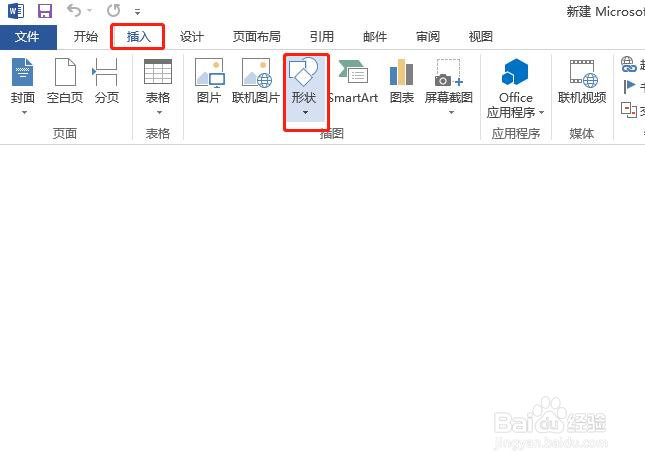
3、步骤三、按住ctrl键,选中九个正方形:
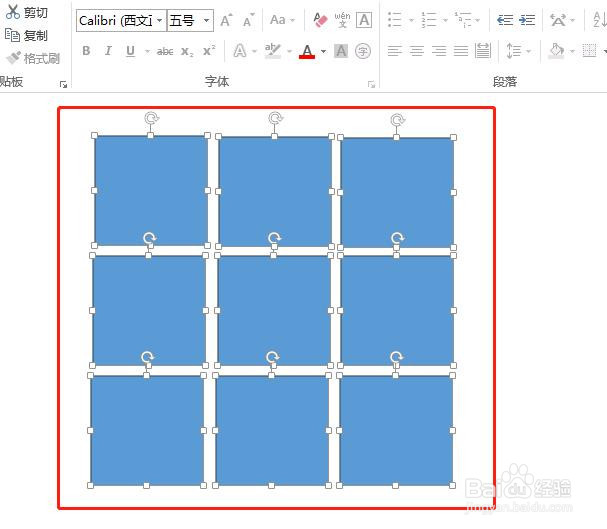
5、步骤五:继续右击,选择【设置对象格式】—【填充】—【图片或纹理填充】
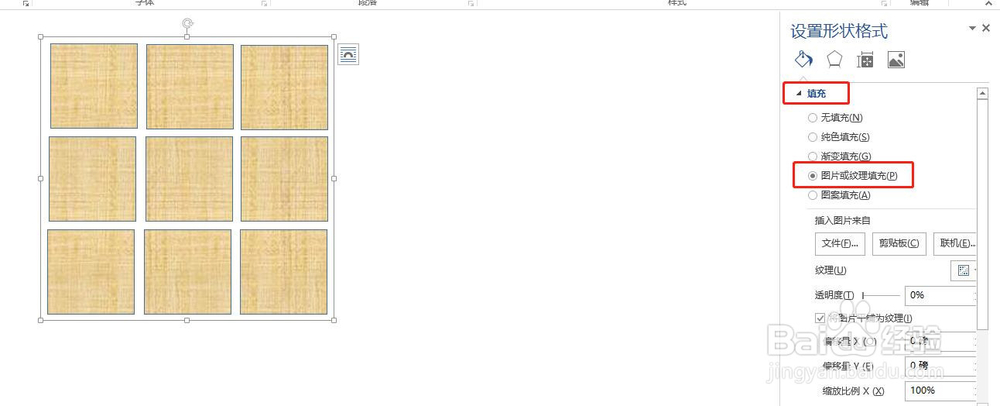
7、步骤七:点击【插入】后,就形成了我们想要的朋友圈九宫格图片:
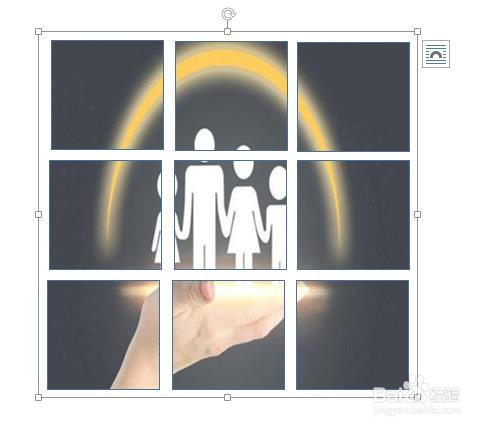
声明:本网站引用、摘录或转载内容仅供网站访问者交流或参考,不代表本站立场,如存在版权或非法内容,请联系站长删除,联系邮箱:site.kefu@qq.com。
阅读量:63
阅读量:21
阅读量:68
阅读量:26
阅读量:75